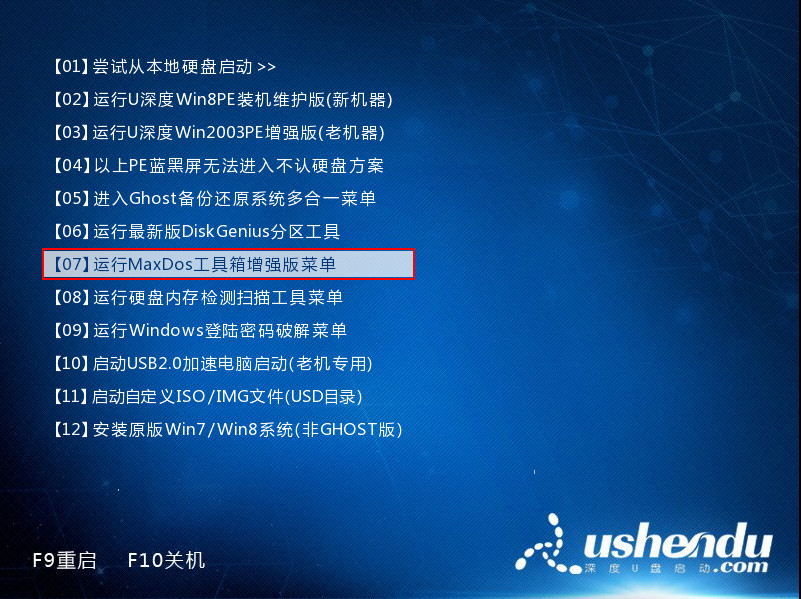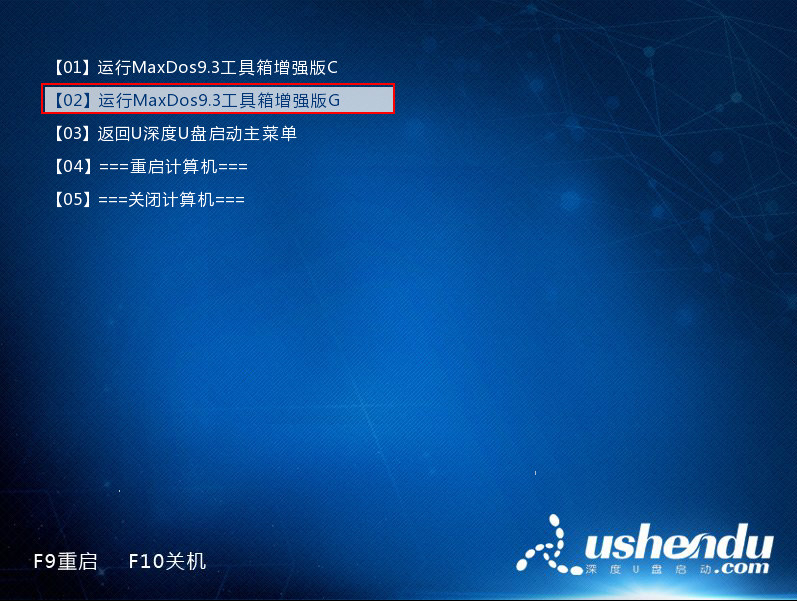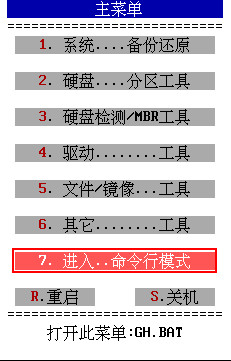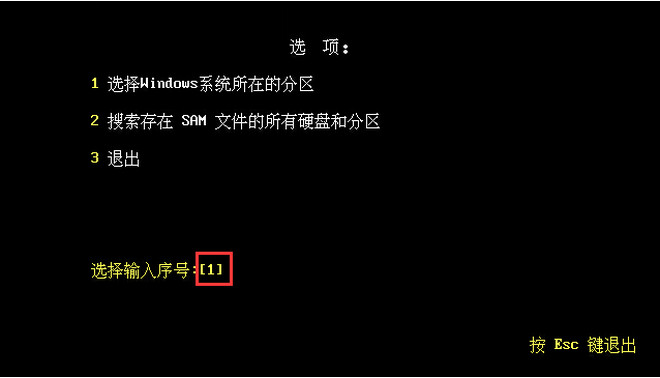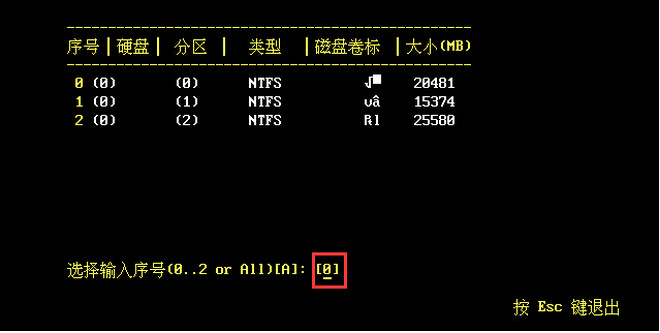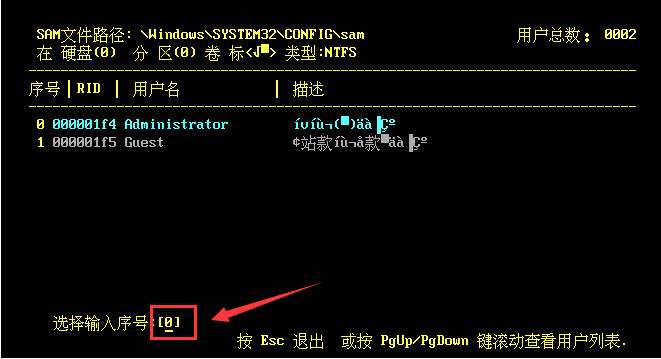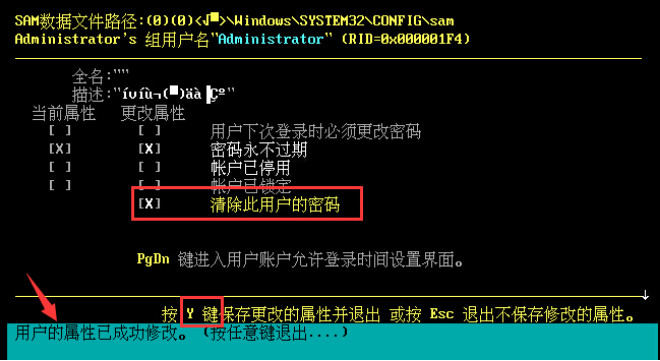很多用户都会习惯性为自己电脑设置系统登录密码,以防止别人轻易使用,这给我们电脑隐私提供了安全保密措施,但是有时候因为生活中要记的密码太多导致忘记密码,遇到这种情况是一件令人头疼的事情,那么接下来就给大家详细介绍u深度pas清除登录密码的操作方法。
1、将制作完成u深度u盘启动盘连接至电脑(具体操作步骤参照“U深度v3.1装机版制作U盘启动盘教程”),重启电脑等待出现开机画面时按下启动快捷键进入启动项窗口,选择【07】运行MaxDos工具箱增强版菜单),按回车键确认,如下图所示:
2、进入下一级菜单后,继续选择【02】运行MaxDos9.3工具箱增强版G,如下图所示:
3、在内存组合模式中,选择K.XMGR….模式,回车进入,如下图所示:
4、选择7进入命令行模式,回车进入,如下图所示:
5、在dos界面,输入pas,按回车键进入,如下图所示:
6、输入序号1,选择windows系统所在的分区,如下图所示:
7、继续选择系统所在的分区,一般我们安装在C盘,即第一个分区,所以输入相应的序号即可,大家也可根据后面空间的大小进行判断,如下图所示:
8、随后搜索出一个sam文件,按回车键继续,如下图所示:
9、工具会将用户名列举出来,一般第一个便是我们经常使用的用户名,所以输入相应的序号,回车键确定,如下图所示:
10、进入下一界面中,移动方向键选择“清除此用户的密码”,按Y键保存,如下图所示:
以上便是使用u深度pas清除登录密码的操作步骤,大家如果有碰到类似情况的不妨参照上面的教程进行尝试,希望可以帮助到你。